Über die Menüleiste des Dialogfelds "UVWs bearbeiten" haben Sie Zugriff auf eine Reihe von wichtigen Bearbeitungsbefehlen. Einige dieser Befehle sind auch im Werkzeugkasten des Dialogfelds und in der Befehlsgruppe des Modifikators "UVW zuweisen" verfügbar, andere, wie beispielsweise die Hilfsmittel "Mapping", "Vernähen" und "Skizze", sind nur über die Menüs verfügbar.
Benutzeroberfläche
Menü "Datei"
- UVW laden
-
Lädt eine zuvor gespeicherte UVW-Datei (Texturkoordinaten-Datei)
- UVW speichern
-
Speichert die UVW-Koordinaten in einer UVW-Datei
- Alles zurücksetzen
-
Setzt die UVW-Koordinaten in ihren ursprünglichten Zustand zurück
Die Auswahl dieser Option entspricht in etwa dem Entfernen und erneuten Anwenden des Modifikators, mit der Ausnahme, dass ein im Dialogfeld "UVWs bearbeiten" zugewiesenes Map nicht gelöscht wird. Beispiel: Wenn Sie vergessen, das Kontrollkästchen Mapping-Koordinaten generieren für ein Objekt zu aktivieren und anschließend den Modifikator UVW zuweisen anwenden, verfügt der Modifikator über keine UVW-Koordinaten, und seine Einstellungen sind falsch. Wenn Sie anschließend im Modifikatorstapel zurückgehen und "Mapping-Koordinaten generieren" aktivieren, müssen Sie den Befehl "Alles zurücksetzen" wählen. In diesem Fall wird eine Warnmeldung mit dem Inhalt ausgegeben, dass alle vorgenommenen Änderungen verloren gehen.
Menü "Bearbeiten"
Mit diesen Befehlen haben Sie Zugriff auf verschiedene Transformationsfunktionen. Außerdem können damit Auswahlen kopiert und eingefügt werden.
- Kopieren
-
Kopiert die aktuelle Auswahl (d. h. Textur-Koordinaten) in den Einfügepuffer.
- Einfügen
-
Wendet die Textur-Mapping-Koordinaten im Einfügepuffer auf die aktuelle Auswahl an. Wenn "Einfügen" wiederholt mit denselben Zielkoordinaten verwendet wird, werden die Koordinaten jedes Mal um 90 Grad gedreht.
Mit Kopieren und Einfügen können Sie dieselben Mapping-Koordinaten (d. h. Bild) einer Reihe von verschiedenen Geometriepolygonen zuweisen. Ein typisches Anwendungsbeispiel wäre die Gestaltung eines Game-Level, bei dem Sie mit einem Textur-Map aus mehreren Bildern arbeiten, wobei ein Teil dieses Maps ein Bild einer Tür wäre. Sie möchten dasselbe Türbild auf mehrere verschiedene Tür-Polygone anwenden. Zunächst wählen Sie eines der Tür-Polys aus und setzen es über das Türbild. Anschließend kopieren Sie seine Textur-Koordinaten mit "Kopieren" in den Einfügepuffer. Wählen Sie dann ein anderes Tür-Poly, und klicken Sie auf "Einfügen" oder "Einfügen & Verschweißen". Die Textur-Koordinaten der Tür werden an dieselbe Stelle verschoben wie beim ursprünglichen Poly. Wählen Sie weitere Tür-Polys aus, und fügen Sie diese ein, bis alle Türen abgebildet sind.
Tipp: Die besten Ergebnisse erzielen Sie, wenn Sie vergleichbare Sätze von Textur-Koordinaten für Quelle und Ziel verwenden. Kopieren Sie beispielsweise ein vierseitiges Polygon, und fügen Sie ein weiteres vierseitiges Polygon ein. - Einfügen & Verschweißen
-
Weist den Inhalt des Einfüge-Puffers der aktuellen Auswahl zu und kombiniert übereinander liegende Scheitelpunkte, wobei Quell- und Zielauswahl effektiv zusammengeschweißt werden.
Mit dieser Funktion erhalten Sie letztendlich einen Satz von Textur-Koordinaten, der mehreren geometrischen Elementen zugewiesen ist. Durch Anpassen dieser Textur-Koordinaten wird das Mapping für alle geometrischen Elemente geändert, denen sie zugewiesen sind.
- Verschiebemodus
-
Mit dieser Option können Sie Unterobjekte auswählen und verschieben.
- Drehmodus
-
Mit dieser Option können Sie Unterobjekte auswählen und drehen.
- Skaliermodus
-
Mit dieser Option können Sie Unterobjekte auswählen und skalieren.
- Freiform-Gizmo
-
Mit dieser Option können Sie Unterobjekte auswählen und transformieren: Scheitelpunkte, Kanten und Polygone. Siehe Freiform-Modus.
Menü "Auswählen"
Mit diesen Befehlen können Sie eine Ansichtsfensterauswahl in den Editor kopieren und Auswahlen zwischen den drei verschiedenen Unterobjektmodi übertragen.
- Scheitelpunkt in Kante umwandeln
-
Wandelt die aktuelle Scheitelpunktauswahl in eine Kantenauswahl um und versetzt Sie in den Kanten-Unterobjektmodus. Eine Kante ist ausgewählt, wenn beide Scheitelpunkte ausgewählt sind.
- Scheitelpunkt in Polygon umwandeln
-
Wandelt die aktuelle Scheitelpunktauswahl in eine Polygonauswahl um und aktiviert den Polygon-Unterobjektmodus. Ein Polygon ist ausgewählt, wenn alle seine Scheitelpunkte ausgewählt sind.
- Kante in Scheitelpunkt umwandeln
-
Wandelt die aktuelle Kantenauswahl in eine Scheitelpunktauswahl um und versetzt Sie in den Scheitelpunkt-Unterobjektmodus.
- Kante in Polygon umwandeln
-
Wandelt die aktuelle Kantenauswahl in eine Polygonauswahl um und aktiviert den Polygon-Unterobjektmodus. Ein Polygon ist ausgewählt, wenn die aktuelle Kantenauswahl alle seine Scheitelpunkte umfasst. Wenn beispielsweise zwei gegenüberliegende Kanten eines vierseitigen Polygons ausgewählt sind, umfasst die Kantenauswahl alle vier Scheitelpunkte des Polygons, sodass das Polygon durch diesen Befehl ausgewählt wird.
- Polygon in Scheitelpunkt umwandeln
-
Wandelt die aktuelle Polygonauswahl in eine Scheitelpunktauswahl um und aktiviert den Scheitelpunkt-Unterobjektmodus.
- Polygon in Kante umwandeln
-
Wandelt die aktuelle Polygonauswahl in eine Kantenauswahl um und aktiviert den Kanten-Unterobjektmodus.
- Invertierte Polygone auswählen
-
Wählt alle Polygone aus, die vom aktuellen Mapping weg zeigen. Diese Option ist nur im Modus Polygonauswahl verfügbar.
Dies ist bei komplexen Modellen nützlich, um Polygone auf einer Oberfläche zu finden, die sich unter sich selbst faltet, was möglicherweise zu Problemen beim Relief-Mapping führen kann.
Fügen Sie beispielsweise eine Kugel hinzu, deaktivieren Sie die Option "Mapping-Koordinaten generieren", und wenden Sie danach "UVW zuweisen" an. Dies hat zur Folge, dass der Modifikator von oben nach unten Planar-Mapping anwendet, sodass alle Polygone auf der unteren Hälfte der Kugel "invertiert" sind, also vom Mapping weg zeigen. Markieren Sie in der Modifikatorstapelanzeige die Unterobjektebene Polygone auswählen, und klicken Sie danach auf Bearbeiten, um den UVW-Editor zu öffnen. Wählen Sie den Polygonauswahlmodus und anschließend Auswählen
 Invertierte Polygone auswählen. In den Ansichtsfenstern wird die untere Hälfte der Kugel rot, wodurch angezeigt wird, dass die invertierten Polygone nun ausgewählt sind.
Invertierte Polygone auswählen. In den Ansichtsfenstern wird die untere Hälfte der Kugel rot, wodurch angezeigt wird, dass die invertierten Polygone nun ausgewählt sind.
- Überlappende Polygone auswählen
-
Wählt alle Polygone aus, die andere Polygone überschneiden. Ist kein Polygon ausgewählt, werden alle überlappenden Polygone ausgewählt. Wenn eine Polygonauswahl vorliegt, werden nur überlappende Polygone in dieser Auswahl ausgewählt. Diese Option ist nur im Modus Polygonauswahl verfügbar.
Bei der Arbeit mit komplexen Netzen überschneiden sich Texturkoordinaten-Polygone häufig, was dazu führt, dass sie denselben Teil des Textur-Map verwenden. Mithilfe dieses Befehls können Sie überschneidende Polygone finden und nach Bedarf trennen.
Menü "Extras"
Mit den Hilfsmitteln in diesem Menü können Sie Textur-Koordinaten umkehren und spiegeln, Scheitelpunkte verschweißen, Sätze von Textur-Koordinaten kombinieren und trennen und Umrisse für mehrere ausgewählte Scheitelpunkte skizzieren.
- Horizontal/Vertikal umkehren
-
Löst die ausgewählten Unterobjekte entlang ihrer Begrenzungskanten und spiegelt je nach Modus horizontal oder vertikal.
- Horizontal/Vertikal spiegeln
-
Kehrt die Richtung der ausgewählten Unterobjekte entlang der angegebenen Achse um und kehrt die UVs entsprechend um.
- Auswahl verschweißen
- Kombiniert gemeinsame Scheitelpunkte und Kanten, die zu ausgewählten Unterobjekten im UV-Raumradius gehören, der durch die Einstellung Schweißgrenzwert festgelegt wurde. Verwenden Sie dies, um separate Cluster von Texturkoordinaten zu verbinden.
- Ziel verschweißen
-
Kombiniert Teile von Scheitelpunkten oder Kanten durch Ziehen. Diese Option ist auf der Unterobjektebene Polygon nicht verfügbar.
Aktivieren Sie "Ziel verschweißen", und ziehen Sie dann einen Scheitelpunkt zu einem anderen oder eine Kante zu einer anderen. Während Sie den Cursor ziehen, verwandelt er sich in ein Fadenkreuz, wenn er sich über einem gültigen Unterobjekt befindet. Solange der Befehl aktiv ist, können Sie weiterhin Unterobjekte miteinander verschweißen und die Unterobjektebene wechseln. Klicken Sie zum Verlassen des Modus "Ziel verschweißen" mit der rechten Maustaste in das Editorfenster.
- Brechen
-
Gültig für die aktuelle Auswahl, funktioniert unterschiedlich in den drei Unterobjektmodi. Auf der Unterobjektebene "Scheitelpunkt" wird durch "Brechen" jeder gemeinsame Scheitelpunkt durch zwei Scheitelpunkte ersetzt. Bei Kanten müssen für "Brechen" mindestens zwei zusammenhängende Kanten ausgewählt sein, wobei jede Kante in zwei aufgeteilt wird. Bei Polygonen wird mit der Option Brechen wie bei der Option Kantenscheitelpunkte loslösen die Auswahl vom übrigen Netz gelöst und ein neues Element gebildet.
- Kantenscheitelpunkte loslösen
-
Die aktuelle Auswahl wird als neues Element abgetrennt. Vor der Loslösung werden ungültige Scheitelpunkte und Kanten aus dem Auswahlsatz entfernt.
- Auswahl vernähen
-
Sucht in der aktuellen Auswahl alle Textur-Scheitelpunkte, die demselben geometrischen Scheitelpunkt zugewiesen sind, führt sie am selben Punkt zusammen und verschweißt sie. Mit diesem Hilfsmittel können Sie Polygone automatisch verbinden, die im Objektnetz, aber nicht im Editor zusammenhängen.
Wenn Sie "Auswahl vernähen" einsetzen möchten, wählen Sie zunächst Unterobjekte entlang einer Kante aus, die Sie verbinden möchten (vorgabemäßig werden dadurch die gemeinsamen Kanten markiert), und wählen Sie dann den Befehl. Passen Sie im Dialogfeld Vernähen die Einstellungen an, und klicken Sie anschließend zum Akzeptieren auf "OK" und zum Abbrechen auf "Abbrechen".
- UVs packen
-
Verteilt alle Cluster von Texturkoordinaten im Texturraum auf eine von zwei Arten im von Ihnen angegebenen Abstand. Diese Funktion ist vor allem dann nützlich, wenn Sie viele sich überlagernde Cluster haben und diese trennen möchten.
Wenn Sie "UVs packen" wählen, wird das Dialogfeld Packen geöffnet.
- Cluster neu skalieren
- Skaliert Cluster automatisch an Ort und Stelle proportional zueinander. Gilt nur für zwei oder mehr Cluster, wenn in jedem mindestens ein Unterobjekt ausgewählt ist. Wenn kein Unterobjekt ausgewählt ist, wird die Option auf alle Cluster angewendet.
- Scheitelpunkte skizzieren
-
Mit dieser Option können Sie Umrisse für Scheitelpunktauswahlen mit der Maus zeichnen. Diese Option ist nützlich, wenn Sie Umrisse von Koordinaten-Clustern en bloc mit Abschnitten des Textur-Maps abstimmen, da Sie nicht jeden Scheitelpunkt einzeln verschieben müssen.
Wenn Sie "Scheitelpunkte skizzieren" wählen, wird das Dialogfeld Skizze geöffnet. Die Option "Scheitelpunkte skizzieren" steht nur im Unterobjektmodus "Scheitelpunkt" zur Verfügung.
- Dialogfeld "Entspannen"
-
Öffnet das modusunabhängige Dialogfeld "Entspannen", in dem Sie die offensichtliche Oberflächenspannung in einer Auswahl von Texturscheitelpunkten ändern können, indem Sie Scheitelpunkte etwas näher zu ihren benachbarten Scheitelpunkten hin- bzw. von diesen wegziehen. Das Entspannen der Texturscheitelpunkte verteilt sie gleichmäßiger und erleichtert auf diese Weise das Textur-Mapping. Diese Option ist auf allen Unterobjektebenen verfügbar.
Anmerkung: Dieser Befehl und der Befehl "Entspannen", mit dem Sie die Vorgabeeinstellungen auf die aktuelle Auswahl anwenden können, ohne das Dialogfeld zu öffnen, stehen auch als zuweisbare Tastaturbefehle zur Verfügung. - UVW-Vorlage rendern
-
Öffnet das Dialogfeld „UVs rendern", in dem Sie Textur-Map-Daten als Bilddatei exportieren und anschließend in ein 2D-Zeichenprogramm importieren können
Menü "Mapping"
Über dieses Menü können Sie drei verschiedene Arten von automatischen Prozedur-Mappingmethoden auf ein Modell anwenden. Jede Methode bietet Einstellungen, mit denen Sie das Mapping auf die verwendete Geometrie einstellen können.
Bei allen Methoden wird das Mapping der aktuellen Polygonauswahl zugewiesen. Wenn kein Polygon ausgewählt ist, wird es auf das gesamte Netz angewendet.
Im Folgenden sind die verfügbaren Methoden kurz erläutert:
- Mit Abflachungs-Mapping wird die Überlagerung von Mapping-Clustern verhindert, jedoch können dennoch Texturverzerrungen verursacht werden.
- "Normalen-Mapping" ist die einfachste Methode, kann jedoch noch stärkere Texturverzerrungen erzeugen, als dies mit "Abflachungs-Mapping" der Fall ist.
- Mit "Entfaltungs-Mapping" werden Texturverzerrungen verhindert, jedoch können sich überlagernde Koordinaten-Cluster entstehen.
- Abflachungs-Mapping
-
Weist Gruppen von zusammenhängenden Polygonen, die innerhalb eines bestimmten Winkelgrenzwerts liegen, planare Maps zu.
Wenn Sie "Abflachungs-Mapping" wählen, wird das Dialogfeld Abflachungs-Mapping geöffnet.
- Normalen-Mapping
-
Weist planare Maps auf der Basis von verschiedenen Vektor-Projektionsmethoden zu.
Wenn Sie "Normalen-Mapping" wählen, wird das Dialogfeld Normalen-Mapping geöffnet.
- Entfaltungs-Mapping
-
Entfaltet das Netz, sodass keine Polygonverzerrung entsteht; es ist jedoch nicht garantiert, dass Polygone sich nicht überschneiden.
Wenn Sie "Entfaltungs-Mapping" wählen, wird das Dialogfeld Entfaltungs-Mapping geöffnet.
Menü "Optionen"
- Vorgaben laden
-
Lädt die Editoreinstellungen aus der Datei unwrapuvw.ini im Verzeichnis plugcfg.
- Aktuelle Einstellungen als Vorgabe laden
-
Speichert die Editoreinstellungen in der Datei unwrapuvw.ini im Verzeichnis plugcfg. Einstellungen, die auf diese Art gespeichert werden, bleiben in folgenden Sitzungen erhalten.
- Bearbeitungsfenster immer öffnen
-
Wenn diese Option aktiviert ist, wird bei Auswahl eines Objekts mit aktiviertem Modifikator "UVW zuweisen" automatisch das Dialogfeld "UVWs bearbeiten" geöffnet. Vorgabemäßig ist das Dialogfeld deaktiviert. Sie können es öffnen, indem Sie auf die folgende Schaltfläche klicken: Rollout "Parameter"
 "Bearbeiten".
"Bearbeiten".
- Einstellungen
-
Öffnet das Dialogfeld Optionen für Zuweisungsansicht.
Menü "Anzeige"
- Auswahl ausblenden
-
Blendet alle ausgewählten Unterobjekte und zugehörigen Polygone aus.
- Alles einblenden
-
Blendet alle ausgeblendeten Unterobjekte ein.
- Alles freigeben
-
Gibt alle eingefrorenen Unterobjekte frei.
Anmerkung: Sie können eine Unterobjektauswahl mit der Option "Auswahl einfrieren" einfrieren, die über das Kontextmenü Quadrant "Anzeige" verfügbar ist.
Quadrant "Anzeige" verfügbar ist.
- Ausgewählte Flächen filtern
-
Wenn diese Option aktiviert ist, werden im Editor die UVW-Scheitelpunkte der Ansichtsfensterauswahl auf der Unterobjektebene Polygone des Modifikators angezeigt und der Rest ausgeblendet.
Dies ist eine schnelle Methode, um eine beschränkte Auswahl von Texturkoordinaten in einem komplexen Netz zu bearbeiten und die übrigen zu ignorieren. Sie können diese Option aktivieren, in die Unterobjektebene Polygon des Modifikators UVW zuweisen wechseln und den Teil des Objekts auswählen, dessen Texturkoordinaten Sie bearbeiten möchten; im Editor werden lediglich diese Koordinaten angezeigt. Diese bleiben auch dann sichtbar, wenn Sie in eine andere Unterobjektebene wechseln. Um einen anderen Teil zu bearbeiten, kehren Sie in den Ebene Polygon zurück und ändern die Auswahl im Ansichtsfenster. Im Editor wird die Auswahl automatisch aktualisiert.
- Ausgeblendete Kanten anzeigen
-
Aktiviert bzw. deaktiviert die Anzeige von Polygonkanten.
- Kantenverzerrung zeigen
-
Die Verzerrung, d. h. der Längenunterschied zwischen den Texturkanten und den entsprechenden Geometriekanten, wird mit einem Farbbereich von Grün bis Rot angezeigt. Je höher der Längenunterschied (d. h., je größer die Verzerrung), desto roter wird die Kantenanzeige im Dialogfeld „UVW bearbeiten". Außerdem werden zu lange Kantenendsegmente weiß dargestellt, um den Längenunterschied im Vergleich zur Geometriekante zu veranschaulichen.
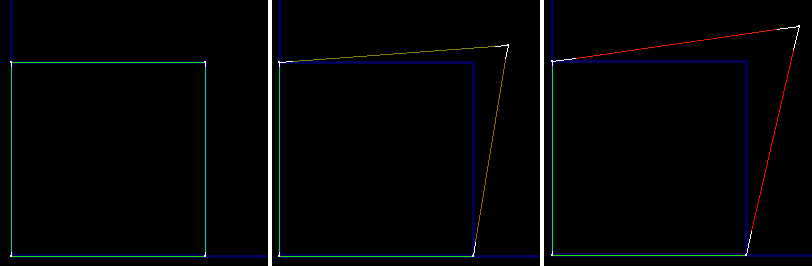
Links: Texturkanten, die der Länge der Geometriekanten genau oder fast genau entsprechen, werden grün dargestellt.
Mitte: Texturkanten, die in der Länge leicht von den Geometriekanten abweichen, werden braun dargestellt.
Rechts: Texturkanten, die sehr stark von den Geometriekanten abweichen, werden rot dargestellt.
Wenn die Texturkanten länger als die Geometriekanten sind, wird der Längenunterschied durch weiße Endsegmente dargestellt.
Anhand dieser Darstellung können Sie sehen, in welchen Bereichen Ihres Texturnetzes die Verzerrungen am größten sind. Braune Kanten ohne weiße Endsegmente sind zu kurz. Braune oder rote Kanten mit weißen Endsegmenten sind zu lang, und zwar um die Gesamtlänge der weißen Segmente.
- Scheitelpunktverbindungen zeigen
-
Im Scheitelpunkt-Unterobjektmodus wird die Anzeige von numerischen Beschriftungen für alle ausgewählten Scheitelpunkte aktiviert bzw. deaktiviert. Auf gemeinsame Scheitelpunkte weisen mehrere Beschriftungen mit derselben Zahl hin.
- Gemeinsame Unterobjekte zeigen
-
Wenn diese Option aktiviert ist, werden für die aktuelle Auswahl alle gemeinsamen Scheitelpunkte und Kanten markiert. Sie können die Farbe der Markierung im Dialogfeld Optionen für Zuweisungsansicht ändern.
Menü "Ansicht"
- Pan
-
Aktiviert das Hilfsmittel "Pan". Damit können Sie sich horizontal und vertikal im Fenster bewegen, indem Sie mit der Maus ziehen.
Wie in den Ansichtsfenstern können Sie bei Verwendung einer 3-Tasten-Maus durch Ziehen mit der mittleren Taste auch panen.
- Zoom
-
Wählen Sie "Zoom" und ziehen Sie die Maus anschließend im Editorfenster nach unten, um die Ansicht zu verkleinern, oder nach oben, um die Ansicht zu vergrößern. Der Zoom wird auf den Punkt zentriert, auf den Sie vor dem Ziehen klicken.
Wenn Sie eine Maus mit Rad haben, können Sie zum Zoomen auch das Rad drehen. Der Zoom wird auf die Position des Mauszeigers zentriert.
- Zoom Bereich
-
Wählen Sie "Zoom Bereich", um einen bestimmten Bereich zu vergrößern bzw. zu verkleinern, und ziehen Sie ein Rechteck im Fenster.
- Zoom Grenzen
-
Vergrößert oder verkleinert die Ansicht, damit alle UVW-Scheitelpunkte im Editor-Fenster automatisch angezeigt werden können.
- Zoom Grenzen: Auswahl
-
Vergrößert bzw. verkleinert die Ansicht, damit alle gewählten UVW-Scheitelpunkte im Editor-Fenster automatisch angezeigt werden können.
- Auf Gizmo zoomen
-
Das aktive Ansichtsfenster wird auf die aktuelle Auswahl verkleinert bzw. vergrößert.
- Raster zeigen
-
Im Hintergrund des Editor-Fensters wird ein Raster angezeigt. Vorgabe = Aktiviert.
- Map zeigen
-
Im Hintergrund des Editor-Fensters wird ein Textur-Map angezeigt. Legen Sie das Bild über die Dropdown-Liste rechts außen im Werkzeugkasten des Editors fest.
- Map aktual.
-
Aktualisiert das angezeigte Textur-Map, sodass alle Änderungen an der Textur wiedergegeben werden, zum Beispiel Kacheleinstellungen oder ein anderes Bitmap.